Administrar las imágenes digitalizadas en una carpeta especificada
Esta sección le explica cómo guardar un archivo de imagen digitalizado en una carpeta especificada.
El archivo de imagen digitalizado que es guardado en una carpeta compartida de la red puede ser compartido con otros. Además, puede informar fácilmente otras personas la carpeta de almacenamiento por medio de un mensaje de correo electrónico creado automáticamente con la ruta indicada.
El programa de correo electrónico seleccionado en el menú [Mail] en Mail → [Preferencias] → icono [General] → [Programa de correo por omisión] se usa como el programa de correo electrónico para enlazarse.
Los siguientes programas de correo electrónico son compatibles:
- Outlook 2019 (versión de escritorio)
- Outlook para Office 365 (versión de escritorio)
- Haga clic en el icono [Scan to Folder]
 del menú rápido.
del menú rápido.- Aparecerá la ventana [Scan to Folder].
- Verifique la imagen digitalizada en el área de previsualización.
En la ventana [Scan to Folder], podrá cambiar los nombres de archivos o de las carpetas de almacenamiento y especificar si desea escribir o no en el mensaje de correo electrónico la ruta de la carpeta de almacenamiento para notificar a otras personas.
Para obtener detalles acerca de la ventana [Scan to Folder], consulte la Ayuda de ScanSnap Manager.
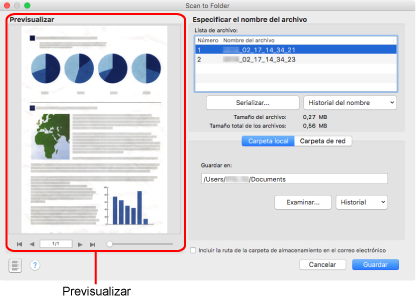
- Haga clic en el botón [Guardar].
- El archivo de la imagen digitalizada es guardado en la carpeta especificada.
SUGERENCIACuando selecciona la casilla de selección [Incluir la ruta de la carpeta de almacenamiento en el correo electrónico] en la ventana [Scan to Folder], aparecerá una ventana nueva listando la ruta de la carpeta de almacenamiento donde el archivo se encuentra guardado.
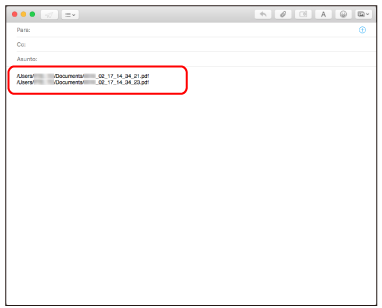
- No puede iniciar la digitalización después que el menú rápido sea visualizado y antes que la ventana [Scan to Folder] sea cerrada. Cierre la ventana [Scan to Folder] antes de digitalizar el siguiente documento.
- No mueva, elimine o cambie el nombre de la imagen digitalizada en otras aplicaciones después de visualizar el menú rápido y antes de cerrar la ventana [Scan to Folder].
Los perfiles también pueden ser usados para la función de enlace. Para obtener detalles, consulte Perfil.